智能电视的陨落:要怎样才能实现无广告电视体验
开始说智能电视技术的情况之前,让我们一起回顾一下智能电视出现前的生活是什么样子的。梦回00年初,电视上正在热播当时的热剧,盯着屏幕的你也随着剧情发展而心跳开始加速....,然后广告出现了。
你很无奈,只能依靠不停地来回切换频道来发泄心中的不满和焦躁。你甚至可能因为感到束手无策而恼羞成怒。
不是一个“傻瓜”盒子...
在2000年代后期,用户友好的智能电视的开发给大家带来了一股新鲜空气。允许用户随时随地地看任何节目、听音乐,甚至上网。只要安装串流服务,如爱奇艺或 Hulu(大部分智能电视已有预载的应用程序),就可以享受自己最喜欢的节目,而几乎不受任何广告的烦扰。
...但是,它却一个智能的数据收割器
智能电视可能已经侵入了几乎每个家庭,并承诺提供无缝的观看电视节目的体验,但从本质上讲,它们与更笨重的前辈并无太大区别。从一开始,电视供应商就在他们的机顶盒里装了很多后门,用于收集用户个人数据来个性化推送广告,有时还直接将广告送到观众的屏幕上。

虽然你可以在电脑或智能手机上使用广告拦截器,但它对智能电视不起作用。但不要绝望:有一些现成的解决方案可以帮助你摆脱恼人的广告,甚至在智能电视上。例如,你可以改变你的 DNS 服务器或安装一个全网软件,如 AdGuard Home,它将阻止你所有设备上的广告和跟踪。但是,我们先仔细看看这个问题本身。
Vizio 的情况
总部位于加利福尼亚州的 Vizio 是美国市场份额最大的智能电视供应商之一,仅次于三星,与 TCL,和 LG 相当。根据该公司的维基百科页面,Vizio 不仅开发和销售电视和音响设备,而且还提供观众个人数据和广告。
最近,Vizio 通过在直播中推出弹出式广告吸引了人们的注意。一部喜剧电视剧的首播集结束时出现了一个互动弹幕。通过点击它,观众可以进入点播流媒体服务,继续观看。据 Vizio 称,这种广告将有助于弥合线性电视和流媒体服务之间的差距。有些人可能会说,不时地看到你最喜欢的节目的广告并没有什么错。然而,这可能只是一个开始。
Vizio 表示,它正在努力与其他品牌和内容生产商进行整合。翻译翻译就是:请各位观众朋友准备好接受更多的广告!考虑到 Vizio 并没有注重保护用户隐私的传统… 我们可能都需要提高警惕。
受损的声誉
2017 年,Vizio 被罚款了220万美元,是对其在不通知用户或不受用户同意的情况下收集数百万个人数据指控的处罚。根据美国政府报道,该公司甚至通过远程安装的方式为旧版加装监控软件。
具体情况是这样的:首先,Vizio 收集屏幕上的像素信息,并与现有的内容数据库相匹配,找出用户在观看的内容和时间。通过这种方式,Vizio 获得了多达"1000 亿个数据点每天"。
然后,Vizio “给广告商和其他第三方”销售用户浏览历史记录。Vizio 还通过在浏览数据中"促进添加特定的人口统计信息",帮助他们识别用户。换句话说,Vizio 与数据聚合商分享其用户的 IP 地址。按和解协议,Vizio 公司同意在开始监控用户之前寻求用户的明确同意,但其他方面几乎没有变化。
每当我们听到另一家公司如何利用我们的智能电视的数据收集能力时,我们似乎已经麻木。残酷的事实是,智能电视已经在这个滑坡上走了十年,而且他们不打算洗心革面。
都是些老生常谈
三星是全球智能电视市场的领导者,早在 2010 年代中期,作为与雅虎合作的一部分,就开始展示弹出式广告。有一次,三星用户抱怨说,屏幕上的广告横幅干扰了观看内容,在某些情况下甚至占据了半个屏幕。据报道,弹窗甚至渗透到用户自己的内容中,如自制视频。
以前,三星也面临与隐私有关的丑事。根据三星隐私政策的旧版本,当用户在电视上启用语音控制的情况下,用户所说的一切,包括个人和机密信息,都可能被记录下来并发送给第三方。电视市场的另一个主要参与者,松下公司,自 2012 年以来一直在展示弹出式广告。
三星和松下是制造电视机跨国性公司,但是智能电视市场是如此有利可图,以至于没有人愿意错过从它那里获利的机会,甚至那些自己不生产电视机的公司。
智能电视技术的日益普及引发了人们对智能电视机顶盒的兴趣,即通过将其连接到 HDMI 端口,可以将普通电视变成智能电视的过度设备。例如,基于安卓系统的 Nvidia Shield TV 媒体播放器、小米电视棒、谷歌 Chromecast 媒体播放器以及 Apple TV 和 Roku 机顶盒。
上述提的的最后一家公司 Roku 是一个典型的例子,说明广告业务可以在智能电视技术上走得有多远。
Roku 的情况
Roku 是美国最畅销的智能电视操作系统,拥有 6000 万月度活跃用户,最近宣布与世界领先的零售商沃尔玛建立"首次这类的合作关系"。根据这项交易,由 Roku 驱动的智能电视的所有者将能够直接从屏幕上购物。他们甚至不需要输入他们的银行卡信息,毕竟这在遥控器上很难做到。他们所要做的就是按两次 "确定 "按钮:首先进入虚拟结账,然后下订单,Roku 会自动填写链接的 Roku Pay 账户中的详细信息。
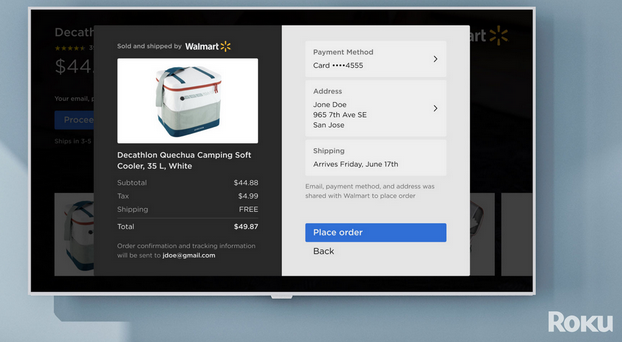
目前还不清楚所谓的"购买广告"在什么时候会出现在屏幕上。显然,这要由沃尔玛决定。
"沃尔玛在评估顾客行为,然后在顾客想购物的地方和方式上扩大商务产品的规模,包括在娱乐的时候,这种能力是无与伦比的"。
当然,这种购物形式也带来安全危险,类似于亚马逊的 Alexa 语音助手变得臭名昭著的威胁。如果孩子们能够使用亚马逊的 Alexa 语音助手自己购买玩具,为什么不能用 Roku 做同样的事情?毕竟,只需要两次点击就可以下单了。
除此之外,客户的电视在未经客户同意的情况下被变成一个成熟的电子商务工具。这一事实本身就令人不快。
人们不应该对 Roku 庞大的广告库中的新成员感到惊讶。Roku 是电视广告业务的开拓者,其客户早已习惯于在匹配的广告上看到互动弹出式广告。
今年早些时候,公司已经打定主意向前迈了一大步。 事情的起因是一位 Reddit 用户抱怨说,Roku 在完全不相关的体育广播中显示了一家床具制造商的弹出式广告。在帖子传开后,Roku 声称该广告是一个 Bug,已被成功解决。没有提供额外的评论,所以现在我们只能猜测,它是否在测试中的新添加的功能。
你的电视知道些什么?跟谁分享所获的知识?
智能电视使用一种被称为 ACR(自动内容识别)技术来收集有关观众喜好的各种信息。这项技术允许公司收集有关屏幕上播放的内容数据,包括正在显示的广告、供应商的名称、有线电视、广播、节目和广告。智能电视设备制造商知道你在某一天花了多少时间看某个电视节目,你喜欢哪个频道,以及你是看直播还是录播视频。
如果对 ACR 这个词有印象,那是因为 Vizio,其 2017 年的数据收集丑闻将其名声败坏。
除了浏览历史记录,智能电视还可以收集设备标识符,包括 IP 地址。而这个名单还远远没有完。例如,Roku 声称它可以"收集关于用户用来上网的浏览器和设备的信息",关于操作系统的类型和版本的数据,Wi-Fi 网络的名称和连接数据,"以及连接到同一网络的其他设备的信息"。Roku 指出,它可以从收到的设备信息中"推断出用户的大致位置和互联网服务提供商"。在 Vizio 的案例中,浏览数据可以用"家庭人口统计学"以及与智能电视的 IP 地址相关的设备上的在线购买和其他消费者活动数据来补充。
Vizio 声称,通过 ACR 手机的信息分享给分析公司、媒体集团,以及广告商。Roku 则说,由于不同原因(包括为你量身定做内容和个性化的广告在内),他们把用户信息分享给在 Roku 上可以使用服务的合作伙伴。
电视价格越便宜,隐私安全越低
可能有人曾经想过,为什么巨大的智能电视价格不是很高。一台来自 Vizio 的 65 英寸 4K 电视不到 500 美元就可以买到.。电视零售商如此慷慨的原因并不是利他主义。制造商在提高图片质量的同时降低设备成本的唯一方法是越来越多地依赖广告收入。
如果它是一个秘密,那也是一个已经差不多路人皆知的秘密。Roku 首席执行官安东尼·伍德(Anthony Wood)早在 2018 年就承认,该公司的商业模式是基于广告而不是销售硬件。毫无疑问,其他公司也以这一原则为指导,即使它们没有公开宣布。
OK,那么我该怎么办呢?
最激进和可靠的解决方案是将你的智能电视与互联网断开,使其"哑巴化"。

如果你不介意使用蓝光播放器或用 HDMI 线将电脑连接到电视上进行流媒体播放,那么这个选项将适用于你。
然而,如果你不想回到没有智能电视的时代,那么最好的选择可能是禁用 ACR。当你第一次打开你的 Vizio 电视时,你会被提示允许自动识别内容,从而让 Vizio 和广告商免费获得你的观看历史。如果你已经同意使用 ACR,你可以在设置中撤销该权限。
ACR 设置在菜单中不容易找到,但只要稍加坚持,在所有主要品牌的电视上都可以禁用这一功能。
要强调的是,即使关闭了 ACR,你的电视仍然有收集你的一些数据的智能,包括关于你的物理位置和你使用的应用程序的个人信息。
另一种解决方案是,通过改变智能电视中的一个设置,即它的 DNS 服务器,来阻止广告和跟踪器。你可以为此目的使用 AdGuard 公共 DNS 服务器。它们是免费的且配置简单。或者,你也可以订阅私人 AdGuard DNS 并建立自己的 DNS 服务器。
来源:YouTube/hardwin82
如果你需要一个更先进、更全面的解决方案,你可以安装自己的 AdGuard Home 服务器,为你所有的家庭设备提供服务,将跟踪域重定向到所谓的"黑洞"。



















































